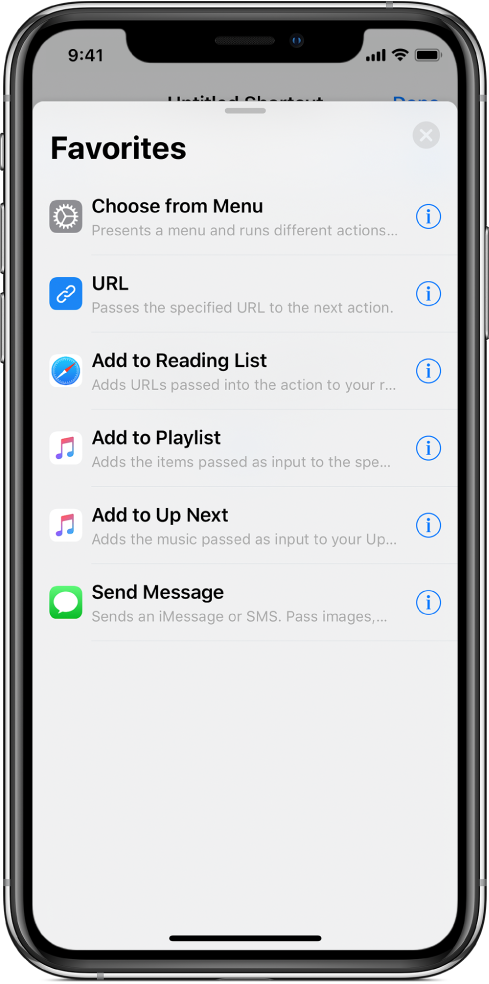Πλοήγηση στη λίστα ενεργειών στις Συντομεύσεις
Οι ενέργειες είναι τα δομικά τμήματα μιας συντόμευσης. Καθώς προσθέτετε ενέργειες στην προσαρμοσμένη σας συντόμευση, μπορείτε να προβάλετε πληροφορίες για κάθε ενέργεια, να ταξινομήσετε τη λίστα των διαθέσιμων ενεργειών κατά κατηγορία ή κατά όρο αναζήτησης, καθώς και να δημιουργήσετε αγαπημένες ενέργειες για μελλοντική χρήση.
Κατά τη δόμηση μιας συντόμευσης, η εφαρμογή «Συντομεύσεις» προβλέπει τις ενέργειες που ίσως θελήσετε να χρησιμοποιήσετε στη συνέχεια. Για παράδειγμα, αν η τελευταία ενέργεια είναι μια ενέργεια «Επαφές», η εφαρμογή προτείνει ενέργειες όπως «Κλήση» ή «FaceTime». Σε μια συντόμευση που τελειώνει με μια ενέργεια «Λήψη τρέχοντος τραγουδιού», η λίστα προτείνει ενέργειες όπως «Προσθήκη σε λίστα αναπαραγωγής» ή «Λήψη λεπτομερειών μουσικής».
Σημείωση: Οι προτεινόμενες ενέργειες εξαφανίζονται από τη λίστα όταν αγγίζετε ![]() .
.
Στο iOS 12, οι εφαρμογές μπορούν να παρέχουν τις δικές τους συντομεύσεις. Αυτές οι συντομεύσεις είναι διαθέσιμες ως ενέργειες στην κατηγορία ενεργειών «Προτάσεις Siri». Ανατρέξτε στην ενότητα Προβολή ενεργειών που προτείνονται από το Siri.
Προβολή πληροφοριών για μια ενέργεια
Στη Βιβλιοθήκη της εφαρμογής «Συντομεύσεις»
 , αγγίξτε
, αγγίξτε  σε μια συντόμευση.
σε μια συντόμευση.Στον επεξεργαστή συντομεύσεων, αγγίξτε
 για να εμφανίσετε μια λίστα με κατηγορίες ενεργειών.
για να εμφανίσετε μια λίστα με κατηγορίες ενεργειών.Αγγίξτε μια κατηγορία ενεργειών στη λίστα και μετά αγγίξτε
 για μια συγκεκριμένη ενέργεια.
για μια συγκεκριμένη ενέργεια.Θα εμφανιστεί μια σύντομη περιγραφή της ενέργειας, συμπεριλαμβανομένου του τύπου περιεχομένου που μπορεί να χρησιμοποιηθεί ως είσοδος (αν υπάρχει) και της εξόδου που προκύπτει. Για να μάθετε περισσότερα σχετικά με τις εισόδους και τις εξόδους, δείτε το θέμα Πώς λειτουργούν οι συντομεύσεις;
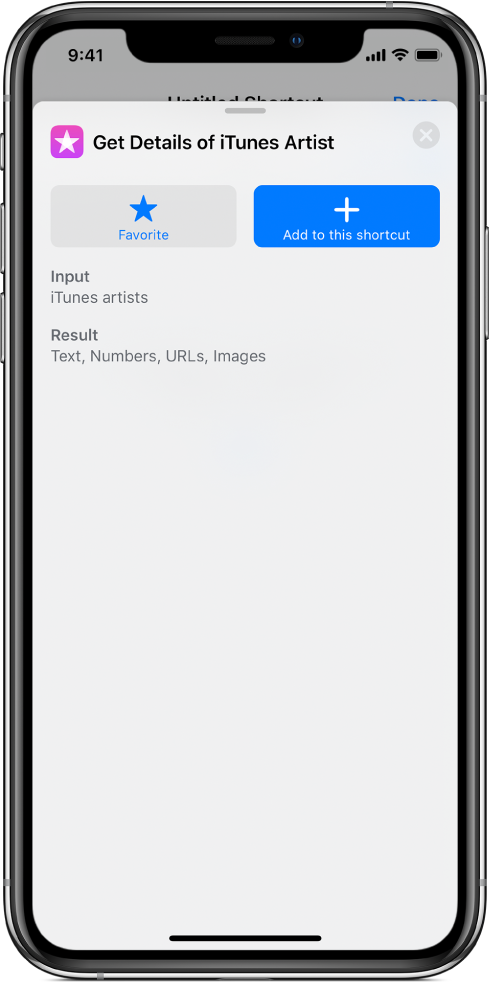
Συμβουλή: Μόλις μια ενέργεια τοποθετηθεί σε μια συντόμευση, μπορείτε να αγγίξετε το όνομα ή το εικονίδιο της ενέργειας για να εμφανίσετε την περιγραφή της.
Αναζήτηση στη λίστα ενεργειών
Στην εφαρμογή «Συντομεύσεις», κάντε ένα από τα παρακάτω στον επεξεργαστή συντομεύσεων:
Στο iPhone: Αγγίξτε
 στο κάτω μέρος της οθόνης.
στο κάτω μέρος της οθόνης.Σε iPad: Αγγίξτε
 στο πάνω μέρος της αριστερής πλαϊνής στήλης.
στο πάνω μέρος της αριστερής πλαϊνής στήλης.Σε μεγαλύτερα μοντέλα iPhone, όπως το iPhone XS Max ή το iPhone 8 Plus, η λίστα ενεργειών εμφανίζεται στην αριστερή πλαϊνή στήλη όταν περιστρέφετε το iPhone σε οριζόντιο προσανατολισμό.
Εισαγάγετε έναν όρο στο πεδίο αναζήτησης.
Η λίστα ταξινομείται ώστε να εμφανιστούν οι ενέργειες που περιέχουν τον συγκεκριμένο όρο αναζήτησης. Δοκιμάστε να πραγματοποιήσετε αναζήτηση με τους όρους λήψη, εύρεση ή προσθήκη για να εξερευνήσετε μια ποικιλία ενεργειών σε πολλές κατηγορίες. Μπορείτε επίσης να αναζητήσετε συγκεκριμένα θέματα όπως μουσική ή γεγονότα, ή εφαρμογές ή υπηρεσίες που χρησιμοποιείτε.
Προβολή όλων των ενεργειών σε μια συγκεκριμένη κατηγορία
Στην εφαρμογή «Συντομεύσεις», κάντε ένα από τα παρακάτω στον επεξεργαστή συντομεύσεων:
Στο iPhone: Αγγίξτε
 στο κάτω μέρος της οθόνης.
στο κάτω μέρος της οθόνης.Συμβουλή: Μπορείτε επίσης να σαρώσετε προς τα επάνω για να εμφανίσετε τη λίστα ενεργειών.
Σε iPad: Αγγίξτε
 στο πάνω μέρος της αριστερής πλαϊνής στήλης.
στο πάνω μέρος της αριστερής πλαϊνής στήλης.Σε μεγαλύτερα μοντέλα iPhone, όπως το iPhone XS Max ή το iPhone 8 Plus, η λίστα ενεργειών εμφανίζεται στην αριστερή πλαϊνή στήλη όταν περιστρέφετε το iPhone σε οριζόντιο προσανατολισμό.
Θα εμφανιστεί μια λίστα κατηγοριών ενεργειών.
Αγγίξτε ένα όνομα κατηγορίας (για παράδειγμα, «Μουσική» ή «Ιστός»).
Στη λίστα θα εμφανιστούν όλες οι ενέργειες που σχετίζονται με την κατηγορία την οποία επιλέξατε, οργανωμένες ανά υποκατηγορία.
Προβολή ενεργειών που προτείνονται από το Siri
Οι Προτάσεις Siri εμφανίζονται στη λίστα ενεργειών και βασίζονται στον τρόπο χρήσης της συσκευής σας.
Στην εφαρμογή «Συντομεύσεις», κάντε ένα από τα παρακάτω στον επεξεργαστή συντομεύσεων:
Σε iPhone: Αγγίξτε
 στο κάτω μέρος της οθόνης.
στο κάτω μέρος της οθόνης.Συμβουλή: Μπορείτε επίσης να σαρώσετε προς τα επάνω για να εμφανίσετε τη λίστα ενεργειών.
Σε iPad: Αγγίξτε
 στην πάνω αριστερή γωνία της πλαϊνής στήλης.
στην πάνω αριστερή γωνία της πλαϊνής στήλης.Σε μεγαλύτερα μοντέλα iPhone, όπως το iPhone XS Max ή το iPhone 8 Plus, η λίστα ενεργειών εμφανίζεται στην αριστερή πλαϊνή στήλη όταν περιστρέφετε το iPhone σε οριζόντιο προσανατολισμό.
Αγγίξτε «Προτάσεις Siri».
Στη λίστα θα εμφανιστούν προτεινόμενες ενέργειες από το Siri.
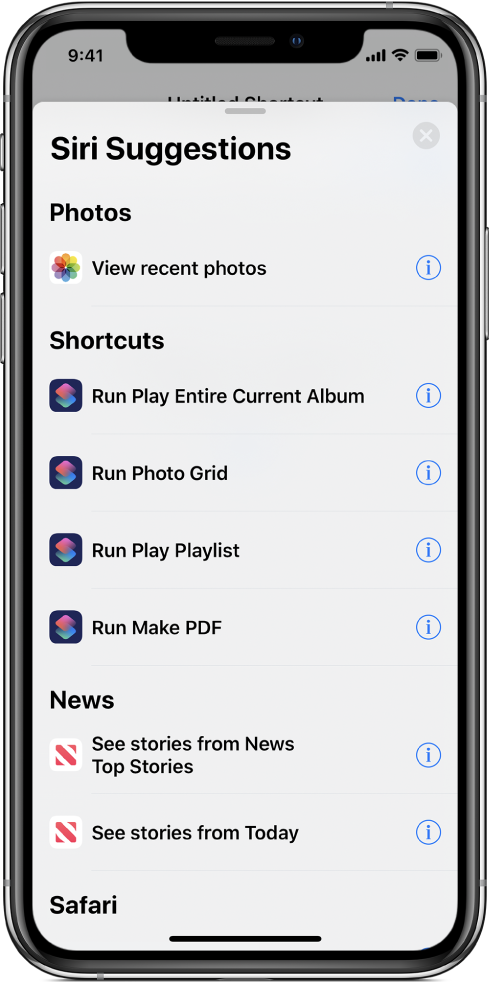
Αγγίξτε
 για να εμφανίσετε μια περιγραφή μιας ενέργειας.
για να εμφανίσετε μια περιγραφή μιας ενέργειας.
Για πληροφορίες σχετικά με την προσθήκη συντομεύσεων στο Siri, δείτε τα θέματα Χρήση προτεινόμενων συντομεύσεων και Χρήση του Siri για την εκτέλεση συντομεύσεων με τη φωνή σας.
Σήμανση ενέργειας ως αγαπημένης
Στην εφαρμογή «Συντομεύσεις», κάντε ένα από τα εξής:
Στον επεξεργαστή συντομεύσεων: Αγγίξτε το όνομα της ενέργειας που θέλετε να επισημάνετε ως αγαπημένη.
Στη λίστα ενεργειών: Αγγίξτε το κουμπί πληροφοριών της ενέργειας που θέλετε να επισημάνετε ως αγαπημένη.
Αγγίξτε το
 .
.Η ενέργεια θα επισημανθεί ως «Αγαπημένη» και θα προστεθεί στη λίστα αγαπημένων σας.
Προβολή αγαπημένων ενεργειών
Στην εφαρμογή «Συντομεύσεις», κάντε ένα από τα παρακάτω στον επεξεργαστή συντομεύσεων:
Σε iPhone: Αγγίξτε
 στο κάτω μέρος της οθόνης.
στο κάτω μέρος της οθόνης.Συμβουλή: Μπορείτε επίσης να σαρώσετε προς τα επάνω για να εμφανίσετε τη λίστα ενεργειών.
Σε iPad: Αγγίξτε
 στην πάνω αριστερή γωνία της πλαϊνής στήλης.
στην πάνω αριστερή γωνία της πλαϊνής στήλης.Σε μεγαλύτερα μοντέλα iPhone, όπως το iPhone XS Max ή το iPhone 8 Plus, η λίστα ενεργειών εμφανίζεται στην αριστερή πλαϊνή στήλη όταν περιστρέφετε το iPhone σε οριζόντιο προσανατολισμό.
Αγγίξτε «Αγαπημένες».
Στη λίστα θα εμφανιστούν ενέργειες τις οποίες είχατε επισημάνει ως αγαπημένες.